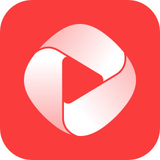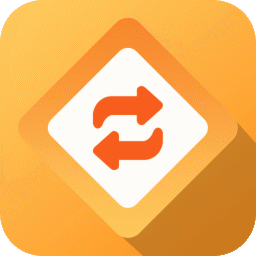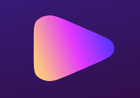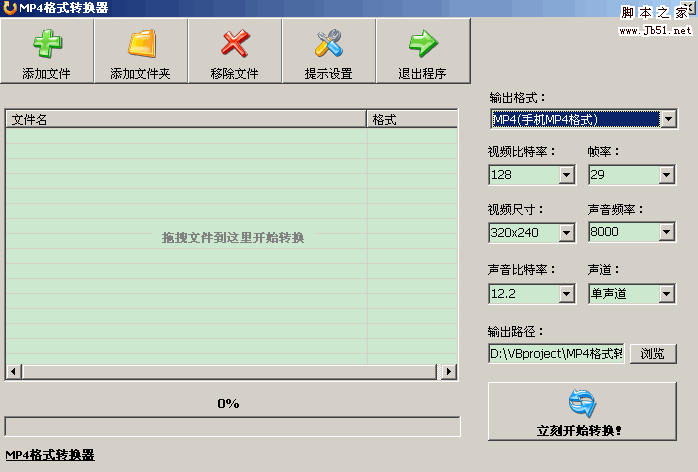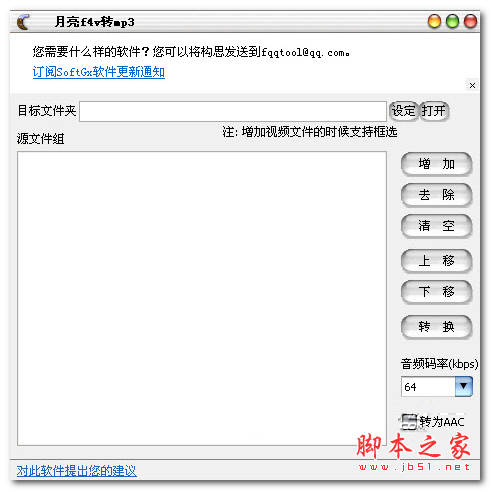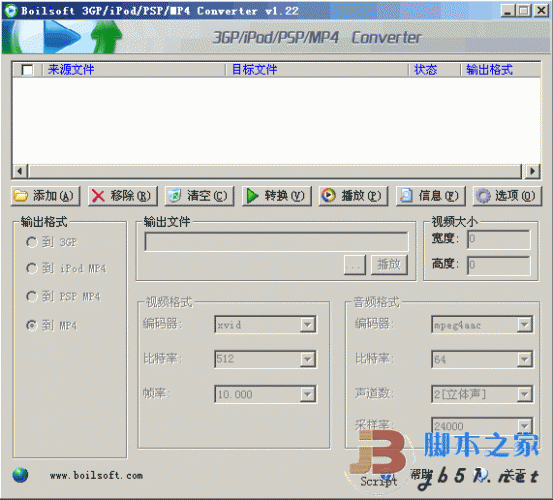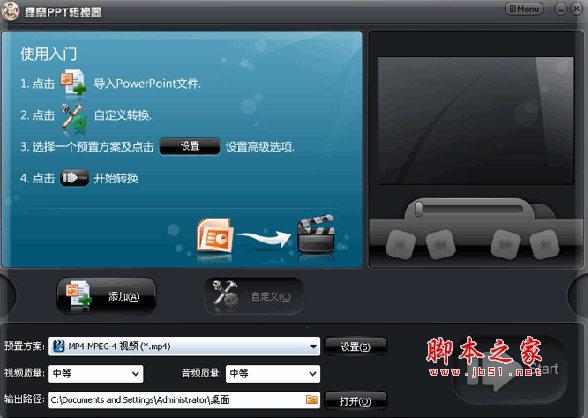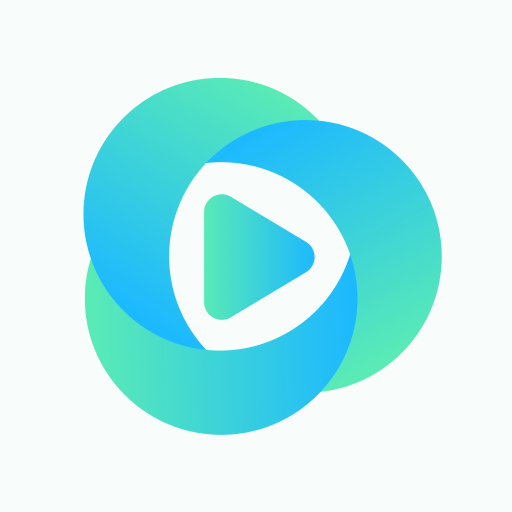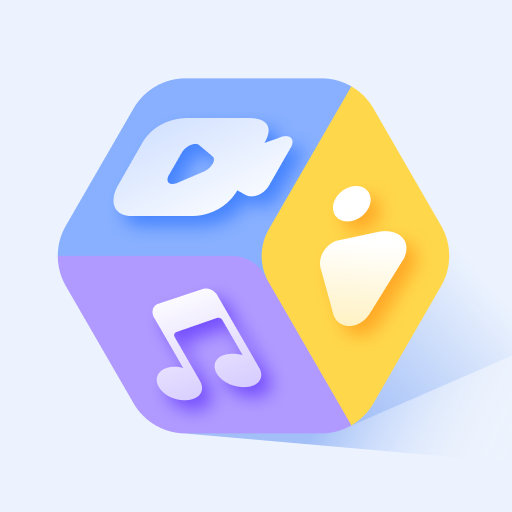详情介绍
iPixSoft GIF to Video Converter (多功能GIF图像转视频转换器) 特别版是一种易于使用的视频转换器.它有助于转换图像文件,如GIFG,JPEG,BP,p,p到视频格式文件,如航空,mp,mvv,fv,mg。通过将图像转换为视频转换器,可以将动画图像完全转换为视频格式文件,并支持该系统的转换功能。
今天脚本之家小编给大家分享的是iPixSoft GIF to Video Converter的免费版本,下面有详细的安装教程,需要的朋友不要错过哦!

软件简介
iPixSoft GIF to Video Converter是一款易于使用的gif转视频软件,它有助于把图像文件如GIF,JPEG,BMP,PNG转换成视频文件格式如AVI、MP4、WMV,MKV,FLV、MOV、MPG,需要的朋友欢迎前来下载使用。
使用iPixSoft GIF to Video Converter,你可以完美地转换动画GIF图片到视频格式文件,它支持批量转换功能。
功能介绍
转换功能
转换GIF图像到MP4视频
转换GIF图像到PSP视频MP4
转换GIF图像到AVI视频
转换GIF图像到WMV视频
转换GIF图像到MKV视频
转换GIF图像到FLV视频
转换GIF图像到MOV视频
转换GIF图像到MPEG(PAL)视频
转换GIF图像到MPEG(MTSC)视频
设置功能
设置SWF帧率,图像格式,图像质量
设置输出目录
设置背景颜色
其他亮点
批量转换
安装激活教程
1.在脚本之家下载解压后,大家将获得Setup.exe和crack等文件,双击Setup.exe开始安装软件,如图

2.勾选我接受此协议,点击next,如图

3.点击browse更换软件安装目录,默认目录:C:\Program Files (x86)\iPixSoft\GIF to Video Converter;如图

4.默认选择,点击next,如图

5.默认选择,如图

6.点击install开始安装软件,如图

7.等待安装完成,如图

8.安装完成,去掉勾选,先不要运行软件,如图

9.在安装激活补丁前,首先要打开软件的安装目录,如果忘记软件的安装目录,请返回到桌面,找到软件的桌面快捷图标,并右键点击图标,出现弹窗后选择“打开文件位置”即可获得文件安装目录。如图

10.打开crack文件夹,将里面的补丁复制到软件安装目录中,如图

11.选择替换目标中的文件,如图

12.完成安装补丁,如图

下载地址
猜你喜欢


GIF制作器 for Android V5.1 安卓版图片拍照 / 39.10MB

视频转gif制作工具 v2.1.4 安卓版图片拍照 / 68.74MB


人气软件
相关文章
-
 易兴视频格式转换 v1.0.1.7 官方安装版
易兴视频格式转换 v1.0.1.7 官方安装版易兴视频格式转换软件提供多种视频处理功能,如视频格式转换、音频提取、视频压缩等,支持超过1000种音视频格式,用户可以自由调节视频分辨率、比特率和帧数等参数,软件还包含...
-
 迅读格式工厂 V1.0.0.1 官方安装版
迅读格式工厂 V1.0.0.1 官方安装版迅读格式工厂支持一键转换文件为各种格式,其中有视频、音频、图片以及pdf等文件的转换、压缩等...
-
 迅声格式工厂(音视频格式转换/音频提取) V1.3.1 官方安装版
迅声格式工厂(音视频格式转换/音频提取) V1.3.1 官方安装版迅声格式工厂支持十余种视频格式之间互相转换,支持mp4、mkv、mov、avi、flv、wmv、m4v、mpg、mpeg、vob等视频格式...
-
 视频格式转换器 V3.0.3.0 中文安装版
视频格式转换器 V3.0.3.0 中文安装版视频格式转换器支持多种视频格式的转换,支持视频转音频、视频转gif以及视频分割等,包括"mp4"、"rmvb"、"ts"、"avi"、"3gp...
-
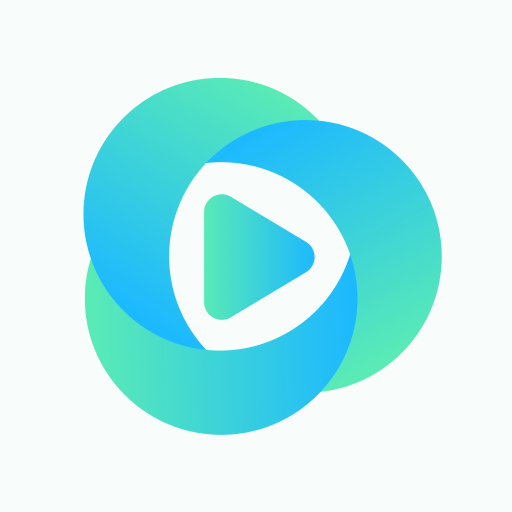 简鹿视频格式转换器 v1.0.3 官方安装版
简鹿视频格式转换器 v1.0.3 官方安装版简鹿视频格式转换器支持将视频文件转换为GIF动画格式,视频转音频、视频提取音频等...
-
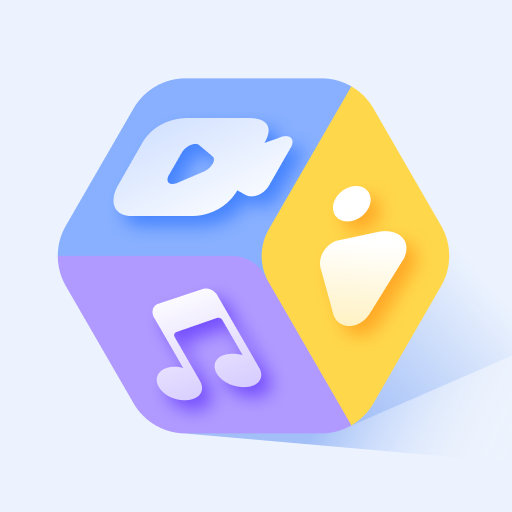 简鹿格式工厂(视频/音频/图片格式转换) V1.0.0 官方安装版
简鹿格式工厂(视频/音频/图片格式转换) V1.0.0 官方安装版简鹿格式工厂支持转换视频、音频、图片文件的格式等,支持批量操作,自定义参数...
下载声明
☉ 解压密码:www.jb51.net 就是本站主域名,希望大家看清楚,[ 分享码的获取方法 ]可以参考这篇文章
☉ 推荐使用 [ 迅雷 ] 下载,使用 [ WinRAR v5 ] 以上版本解压本站软件。
☉ 如果这个软件总是不能下载的请在评论中留言,我们会尽快修复,谢谢!
☉ 下载本站资源,如果服务器暂不能下载请过一段时间重试!或者多试试几个下载地址
☉ 如果遇到什么问题,请评论留言,我们定会解决问题,谢谢大家支持!
☉ 本站提供的一些商业软件是供学习研究之用,如用于商业用途,请购买正版。
☉ 本站提供的GIF图转视频转换器 iPixSoft GIF to Video Converter v3.8.0 特别安装版 附补丁教程资源来源互联网,版权归该下载资源的合法拥有者所有。